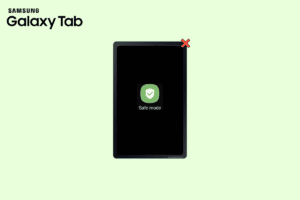Quando sorgono problemi sul tuo tablet Samsung, potrebbe essere necessario accedere alla modalità provvisoria per risolverli. La modalità provvisoria ti consente di risolvere vari problemi sui tuoi tablet Samsung che potrebbero causare malfunzionamenti. Molte volte, varie app di terze parti sul tuo dispositivo possono causare problemi che potrebbero richiedere l’attivazione della modalità provvisoria.
In questa guida abbiamo discusso e spiegato tutti i metodi possibili per attivare o disattivare la modalità provvisoria sul tablet Samsung. Pertanto, continua a leggere per scoprire come uscire o rimuovere la modalità provvisoria sul tuo tablet Samsung.
Come rimuovere la modalità provvisoria nel tablet Samsung
La modalità provvisoria è una parte essenziale del sistema operativo Android . Ti consente di risolvere vari problemi con le configurazioni del programma e la compatibilità delle app. Consente agli utenti di accedere solo alle applicazioni principali del sistema senza aprire applicazioni di terze parti. La modalità provvisoria può essere molto utile per varie attività di risoluzione dei problemi del tablet e può aiutarti a risolvere i problemi di compatibilità delle app.
Puoi rimuovere la modalità provvisoria dal tuo tablet Samsung seguendo i metodi indicati. Nelle prossime sezioni discuteremo anche dei possibili metodi per accedere alla modalità provvisoria sul tuo tablet Samsung.
Metodo 1: riavviando il dispositivo
Uno dei metodi più semplici è riavviare il tablet. La maggior parte delle volte, un semplice riavvio del tablet Samsung è il metodo più semplice per uscire dalla modalità provvisoria .
1. Premere a lungo il pulsante di accensione come mostrato.
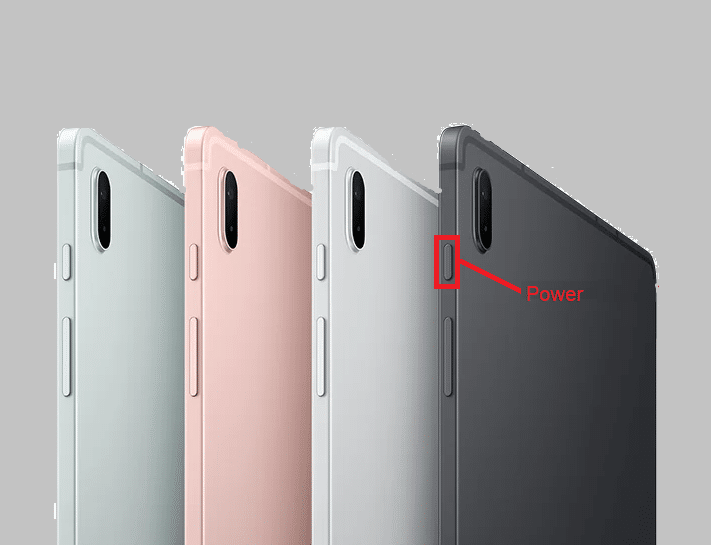
2. Individua e tocca il pulsante Riavvia . Attendi il riavvio del tablet Samsung.
Metodo 2: utilizzo dei pulsanti di accensione e volume
Se un semplice riavvio non disattiva la modalità provvisoria, puoi provare a utilizzare i pulsanti di accensione e volume per uscire dalla modalità provvisoria sul tuo tablet Samsung.
1. Premere a lungo il pulsante di accensione e il tasto di riduzione del volume contemporaneamente.
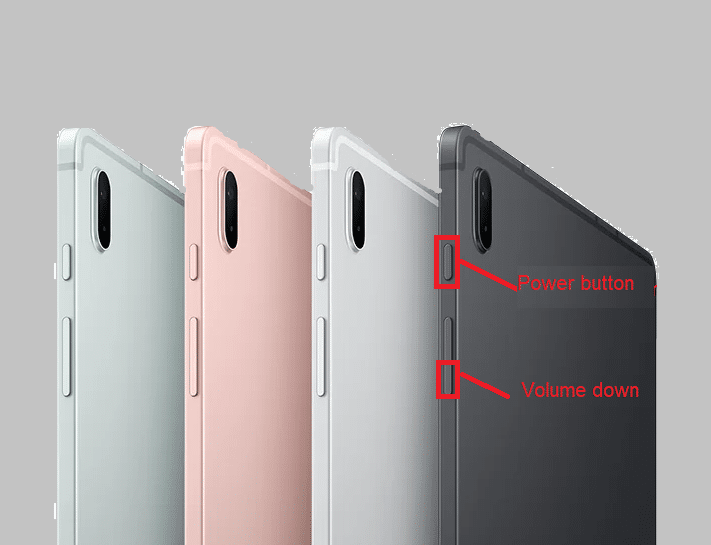
2. Una volta individuata l’ opzione Spegni sullo schermo, toccala.
3. Quindi, premere il pulsante di accensione per accendere il dispositivo.
Metodo 3: dal pannello delle notifiche
Gli utenti di alcuni nuovi tablet Samsung possono disattivare la modalità provvisoria direttamente dalle impostazioni del dispositivo. Nella maggior parte dei casi, il pannello delle notifiche include questa opzione.
1. Scorri le Impostazioni rapide (pannello notifiche) sul tuo tablet Samsung.
2. Individuare la modalità provvisoria è in notifica.
3. Tocca Tocca qui per disattivare la modalità provvisoria per uscire dalla modalità provvisoria come mostrato di seguito.
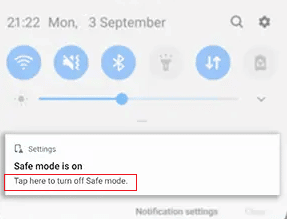
Come accedere alla modalità provvisoria nel tablet Samsung
Esistono due modi per accedere alla modalità provvisoria su un tablet Samsung. Due metodi sono spiegati in dettaglio nelle sezioni successive. Continua a leggere per capire come rimuovere la modalità provvisoria nel tablet Samsung.
Metodo 1: avviare la modalità provvisoria quando il dispositivo è spento
Uno dei metodi più semplici per accedere alla modalità provvisoria nel tablet Samsung è accedere alla modalità provvisoria durante il riavvio del dispositivo. Puoi seguire questi semplici passaggi per accedere alla modalità provvisoria sul tuo tablet Samsung.
1. Spegni il tuo tablet Samsung.
2. Ora, riaccendi il tuo tablet Samsung.
3. Quando viene visualizzato il logo Samsung , tenere premuto il tasto Volume giù .
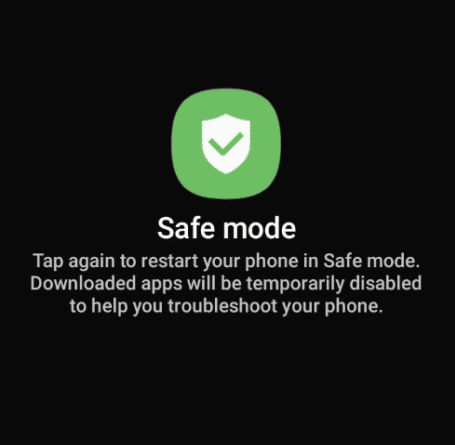
4. Ora, la modalità provvisoria dovrebbe apparire nell’angolo in basso a sinistra dello schermo del tablet.
Metodo 2: avviare la modalità provvisoria dal menu di accensione
Se il metodo precedente non funziona e non puoi accedere alla modalità provvisoria sul tuo tablet Samsung. Puoi provare ad entrare in modalità provvisoria semplicemente premendo i pulsanti di accensione e volume. Segui questi semplici passaggi per accedere alla modalità provvisoria sul tuo tablet Samsung.
1. Premere contemporaneamente il tasto di accensione e il tasto di riduzione del volume .
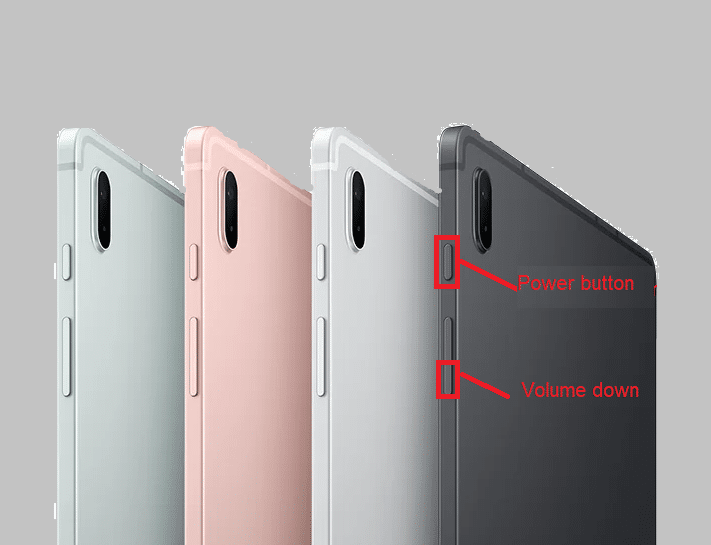
Nota: su alcuni tablet Samsung, puoi accedere alle opzioni di alimentazione scorrendo verso il basso sullo schermo con due dita.
2. Toccare e tenere premuta l’ icona Spegni.
3. Ora apparirà l’icona della modalità provvisoria . Tocca questa icona per accedere alla modalità provvisoria.
Domande frequenti (FAQ)
Q1. Che cos’è la modalità provvisoria?
Risposta. La modalità provvisoria è un’utilità di riparazione nel sistema operativo Android che ti aiuta a risolvere vari problemi di compatibilità con il tuo dispositivo elettronico.
D2. Cosa devo fare se rimango bloccato in modalità provvisoria?
Risposta. Se rimani bloccato, esci dalla modalità provvisoria riavviando il dispositivo o premi contemporaneamente i pulsanti di accensione e riduzione del volume.
D3. Posso risolvere i problemi del tablet Samsung in modalità provvisoria?
Risposta. Sì , vari problemi di incompatibilità possono essere risolti accedendo alla modalità provvisoria sul tuo dispositivo.
D4. Posso accedere alla modalità provvisoria su un tablet Samsung?
Risposta. Sì , puoi avviare in modalità provvisoria per risolvere vari problemi.
Q5. Cosa succede quando entro in modalità provvisoria su un tablet Samsung?
Risposta. In questo caso, puoi accedere solo alle applicazioni principali del sistema e non alle applicazioni di terze parti.
Speriamo che questo ti abbia aiutato a imparare come rimuovere e accedere alla modalità provvisoria nel tablet Samsung.